电脑打印不了显示脱机状态怎么办 打印机脱机怎么办
更新时间:2023-12-06 14:49:08作者:xtliu
电脑打印不了显示脱机状态,对于许多人来说可能是一个常见的问题,当我们需要打印重要文件或者紧急文件时,遇到打印机脱机的情况确实令人烦恼。不用担心解决这个问题并重新将打印机连接到电脑并不是一件复杂的事情。在这篇文章中我们将提供一些简单的解决方法,帮助您解决电脑打印机脱机的问题。无论是通过检查硬件连接,还是重新设置打印机设置,我们将向您介绍一些简单且有效的步骤,以确保您的打印机能够正常工作。
具体方法:
1.当打印机出现脱机无法打印的时候,打开电脑左下角的程序图标。在弹出的选项中点击设备和打印机。

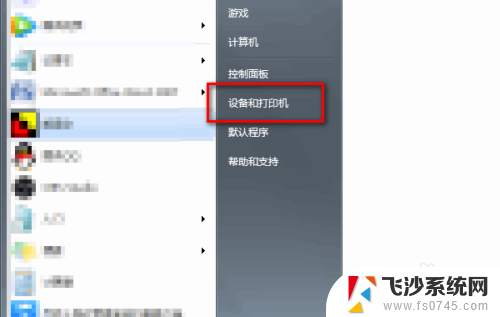
2.页面会弹出电脑连接到的所有打印机,选择使用中的打印机。
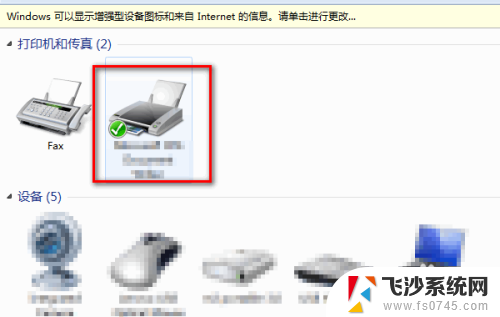
3.页面弹出打印机任务对话框,点击页面左上角的打印机。
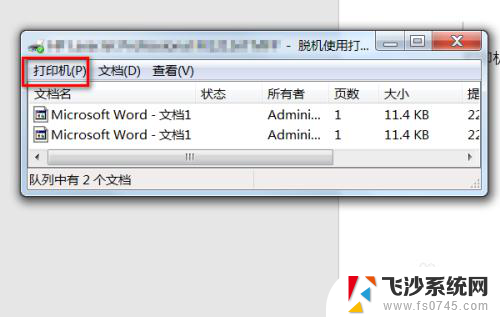
4.页面弹出选项,把脱机使用打印机前面的勾去掉。
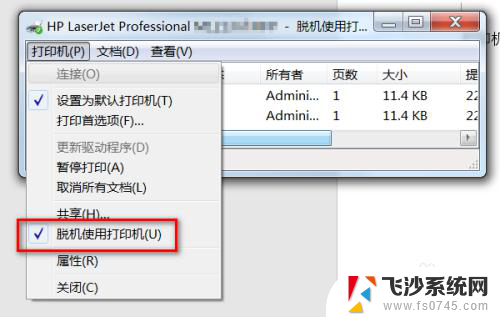
5.去掉勾之后,打印任务的状态就会显示正在打印。然后就可以正常打印资料了。
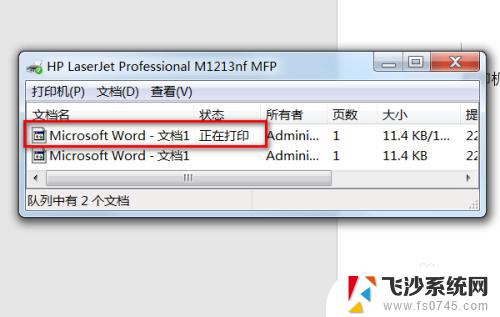
6.如果还无法打印的话,检查了自己的网络是否连接正确。
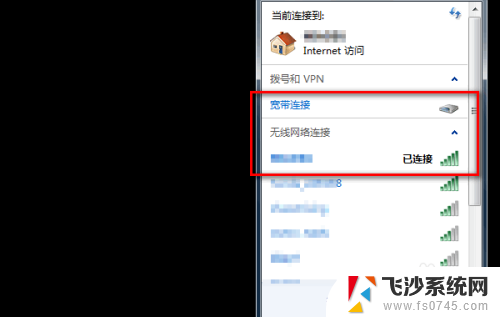
7.还有一下子打印很多的任务,或者电脑突然卡住了。也会造成打印机堵塞,这时候把电脑和打印机分别重新启动,就可以解决打印机脱机无法打印的问题了。
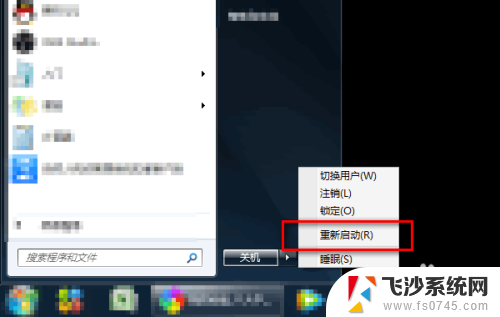
以上就是关于电脑打印不了显示脱机状态怎么办的全部内容,如果有出现相同情况的用户,可以按照以上方法来解决。
电脑打印不了显示脱机状态怎么办 打印机脱机怎么办相关教程
-
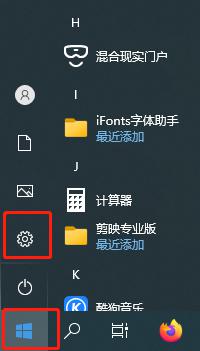 打印机是脱机状态怎么办 如何处理打印机脱机状态
打印机是脱机状态怎么办 如何处理打印机脱机状态2023-11-11
-
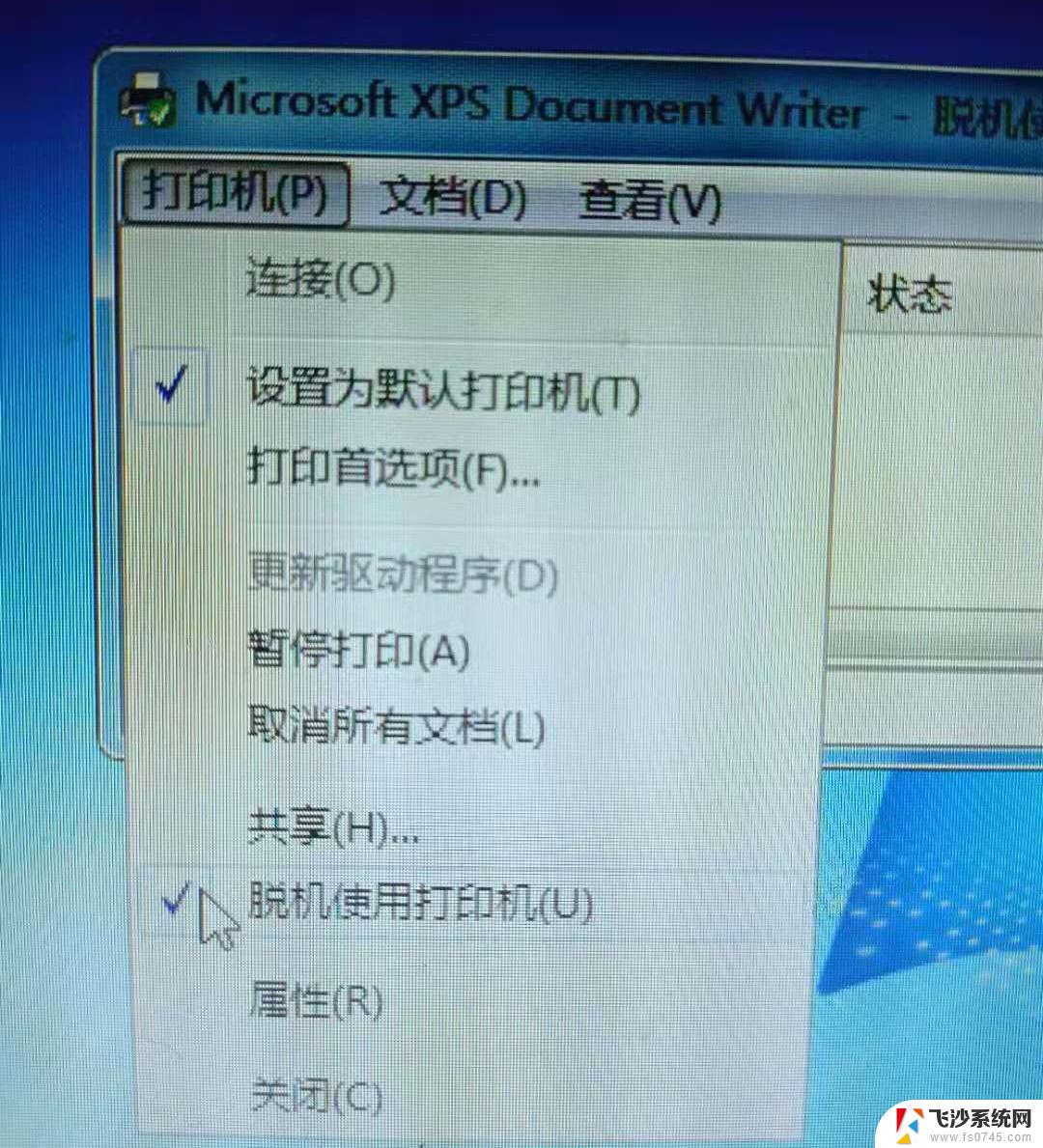 电脑打印显示脱机 打印机为什么显示脱机状态
电脑打印显示脱机 打印机为什么显示脱机状态2024-08-03
-
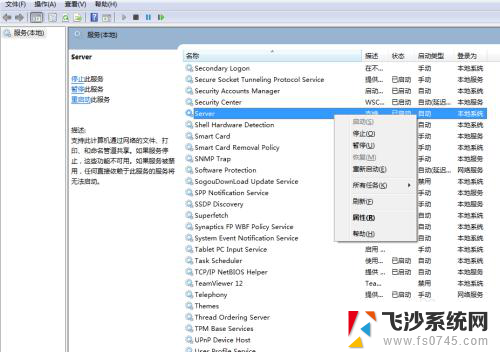 局域网内打印机脱机 局域网打印机脱机状态怎么办
局域网内打印机脱机 局域网打印机脱机状态怎么办2024-08-29
-
 打印机一直显示脱机状态怎么回事 打印机显示脱机状态该如何解决
打印机一直显示脱机状态怎么回事 打印机显示脱机状态该如何解决2024-09-25
- 脱机状态打印机打印不了怎么解决 打印机脱机无法使用怎么办
- 打印机显示脱机状态要怎么办 打印机脱机状态解除方法
- 电脑打印时显示打印机脱机怎么办 打印机脱机无法打印怎么办
- 打印机老脱机怎么解决 打印机脱机状态如何解除
- 打印机脱机是什么问题 打印机脱机状态
- 打印机连接显示脱机怎么办 打印机脱机状态如何解决
- 苹果13pro截屏有几种方法 iPhone13 Pro截屏操作步骤
- 华为无线耳机怎么连接手机蓝牙 华为无线蓝牙耳机手机连接方法
- 电脑如何硬盘分区合并 电脑硬盘分区合并注意事项
- 连接网络但是无法上网咋回事 电脑显示网络连接成功但无法上网
- 苹果笔记本装windows后如何切换 苹果笔记本装了双系统怎么切换到Windows
- 电脑输入法找不到 电脑输入法图标不见了如何处理
电脑教程推荐
- 1 如何屏蔽edge浏览器 Windows 10 如何禁用Microsoft Edge
- 2 如何调整微信声音大小 怎样调节微信提示音大小
- 3 怎样让笔记本风扇声音变小 如何减少笔记本风扇的噪音
- 4 word中的箭头符号怎么打 在Word中怎么输入箭头图标
- 5 笔记本电脑调节亮度不起作用了怎么回事? 笔记本电脑键盘亮度调节键失灵
- 6 笔记本关掉触摸板快捷键 笔记本触摸板关闭方法
- 7 word文档选项打勾方框怎么添加 Word中怎样插入一个可勾选的方框
- 8 宽带已经连接上但是无法上网 电脑显示网络连接成功但无法上网怎么解决
- 9 iphone怎么用数据线传输文件到电脑 iPhone 数据线 如何传输文件
- 10 电脑蓝屏0*000000f4 电脑蓝屏代码0X000000f4解决方法